Небольшой мануал по iTunes
 Приветствую вас, любители планшетных компьютеров, в данном случае любители iPad.
Приветствую вас, любители планшетных компьютеров, в данном случае любители iPad.
Сегодня я постараюсь написать максимально подробный мануал, в котором попытаюсь ответить на популярный вопрос, который задает большое количество начинающих пользователей Apple устройств: как пользоваться iTunes.
Если вы не знаете, то программа iTunes служит для управления вашим гаджетом (iPad, iPhone или iPod), непосредственно, с персонального компьютера под операционками: Windows или Mac OS.
Также с помощью данного инструмента вы можете делать перепрошивку устройства и закидывать на него различные мультимедийные файлы (видео, музыку и т.д.)
Ну что ж, давайте приступим, и начнём разбираться, как пользоваться программой iTunes. Начнем мы тему “Как пользоваться iTunes”, естественно, с загрузки и установки самой программы на вашем персональном компьютере.
Загрузка и установка
Скачать и установить iTunes вы может на официальном сайте компании Apple, вот прямая ссылка на страницу загрузки — . На открывшейся страничке введите свой электронный почтовый ящик и кликните по, большой, зеленой кнопке “Download”.
Внимание: не скачивайте iTunes со сторонних сайтов, а то рискуете подхватить вирус на свой компьютер, что, согласитесь, не совеем приятно.
<
Настройка внешнего вида
После того, как вы скачаете и установите программу, вам нужно настроить ее внешний вид, чтобы все менюшки и прочие необходимые вещи были всегда на виду и все было правильно. Первым делом сделайте видимой строку меню в программе, для этого нажмите сочетание клавиш: CTRL+B. Итак, теперь мы имеем более мене приличный вид инструмента, но это еще не все.
Теперь сделайте видимым боковое меню (именно с помощью этого меню мы будет производить все необходимые операции), для этого нажмите сочетание клавиш: CTRL + S.
Теперь вы стали, практически мастером iTunes. Можете переходить к более сложным вещам, например к загрузке видео на ваш гаджет.
Загрузка файлов на Apple устройство
Для загрузки файлов (видео, аудио, книги) на ваш Apple гаджет:
- Подключите устройство к компьютеру, желательно с помощью USB кабеля (шел в комплекте с самим гаджетом);
- В боковом меню, в поле “Медиатека” выберите папку, подходящую к вашему контенту. Например, если хотите загрузить музыку, то выберите “Музыка”, если хотите загрузить видео, то выбирайте пункт “Фильмы”;
- После того, как вы выберите подходящую папку справа от бокового меню появиться рабочая область на которую вам нужно будет перенести необходимые файлы (по аналогии с тем как вы переносите файлы из папки в папку).
Итак, вы добавили фалы в медиатеку, теперь вам нужно правильно перенести эти файлы на ваше Appple устройства. В этом деле нам поможет такая вещь как – синхронизация.
Варианты синхронизации
Синхронизировать iTunes и ваше устройство можно двумя способами: непосредственно с помощью подключения вашего гаджета к компьютеру и, второй, беспроводной способ – синхронизация при помощи Wi-Fi сети, ниже мы рассмотрим оба этих варианта.
С помощью кабеля
1. Подключите гаджет к компьютеру;
2. Запустите iTunes;
3. В боковом меню выберите ваше устройство (если оно там не отображается, значит, вы его не подключили);
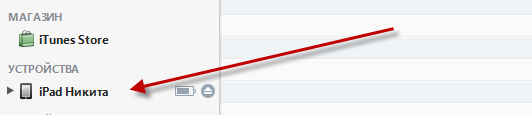
4. В панели справа от бокового меню, внизу окна программы, вы найдете большую кнопку с надписью “Синхронизировать”;

5. Нажмите на эту кнопку и добавленные вами файлы (видео, аудио, книги), магическим образом, появятся на вашем Apple устройстве.
По Wi-Fi
Ответ на вопрос: ”Как пользоваться iTunes” был бы не полным, если бы я не рассказал о синхронизации по Wi-Fi. Для того, чтобы использовать синхронизацию по Wi-Fi вам нужно ее сначала настроить, для настройки, вам, опять же, придется подключить ваше устройство к компьютеру.
Но не бойтесь, после настройки все будет ок, и вы сможете синхронизироваться без проводов. Настраиваем:
- Подключаем гаджет к компьютеру и запускаем программу iTunes;
- В боковой панели выберите ваше устройство;
- В рабочей области (находится справа от бокового меню) перейдите на вкладку обзор;
- Спуститесь вниз и в поле “Параметры” поставьте галку напротив “Синхронизация этого iPad по Wi-Fi”.
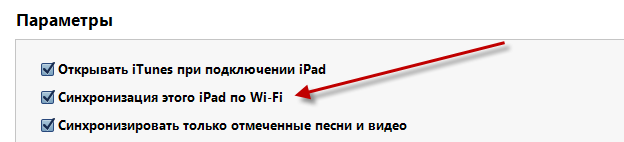
Синхронизация настроена, теперь, когда понадобиться синхронизировать ваше устройство вам нужно:
- Зайти в настройки вашего гаджета;
- Выбрать пункт “Параметры”;
- Найдите строку “Синхр. с iTunes по Wi-Fi” и нажмите на нее, в открывшемся меню нажмите кнопку “Синхронизировать”.

Доступ в iTunes Store
Также с iTunes вы можете получить доступ к магазину App Store, в котором можете загрузить видео, музыку, книги и приложения. Для доступа в iTunes Store, в боковой панели, выберите пункт “iTunes Store”.
Внимание: для того, чтобы появилась возможность загружать файлы (видео, аудио и т.д.) на ваше Apple устройство вам необходимо зарегистрировать Apple ID.
Обновление программы
Чтобы не подвергать ваш домашний компьютер и Apple устройство риску заражения вирусами, рекомендуем регулярно проверять и загружать новые версии iTunes. Для того, чтобы проверить наличии обновлений вам нужно: в меню выбрать пункт “Справка”, в меню справка выберите пункт “Обновления”. Программа автоматически проверит наличии обновлений, если такие найдены, то они автоматически будут загружены.
На этом все, надеюсь, я хотя бы вкратце ответил на вопрос: ”Как пользоваться iTunes”. Не забываем оставлять комментарии.
Эволюция: Битва за Утопию для iOS. Описание, геймлпей.
 В процессе игры вам предстоит стать капитаном отважной экспедиции, которой предстоит, совсем не легкая задача – отправиться на далекую и населенную разными тварями планету. Поиграв некоторое время в эту, без сомнения, не плохую игру, я снова убедился, что отечественные разработчики, все таки, несмотря на различные нехорошие мнения, умеют делать приличные и играбельные проекты.
В процессе игры вам предстоит стать капитаном отважной экспедиции, которой предстоит, совсем не легкая задача – отправиться на далекую и населенную разными тварями планету. Поиграв некоторое время в эту, без сомнения, не плохую игру, я снова убедился, что отечественные разработчики, все таки, несмотря на различные нехорошие мнения, умеют делать приличные и играбельные проекты.
Где можно загрузить Skype для Android
 Всем привет, любители планшетников.
Всем привет, любители планшетников.
Сегодня мы поговорим с вами о, замечательной, программе, позволяющей общаться с людьми из любых городов, стран и континентов по видеосвязи, причем, что немаловажно и удивительно – скачать ее вы сможете совершенно бесплатно. Да, разве, еще каких-то, десять-пятнадцать лет назад люди и представить себе не могли, что видеосвязь, причем бесплатно, станет таким же обычным явлением как – телевизор в доме.
Где можно быстро и бесплатно загрузить новую версию iTunes
 Приветствую вас, любитель поюзать и, несомненный, обладатель планшетного компьютера.
Приветствую вас, любитель поюзать и, несомненный, обладатель планшетного компьютера.
Сегодня мы с вами будем беседовать о том: где можно быстро и легко скачать iTunes, также, для чего, вообще, нужна эта программа и как скачать программу (причем бесплатно) и не получить кучу вирусов и других различных гадостей себе на компьютер.
Программа ITunes нужна, в первую очередь, для управления вашим Apple устройством (iPhone, iPad и iPod) с обычного ПК (персонального компьютера) под ОС Windows (XP, 7, 8) и ОС Mac.
С помощью iTunes вы, с легкостью, сможете:
- Загружать на свое устройство различные файлы: музыку, книги в различных форматах, видео ролики, для последующего использования, непосредственно, на вашем устройстве;
- Подключаться к App Store для загрузки на iPhone, iPad, iPod различных приложений и игр для вашего Apple устройства. Также, игры приложение можно устанавливать через программу.
- Делать резервные копии вашего любимого гаджета. Таким образом, вы будете защищены от потери важных файлов;
- Обновлять iOS (iPhone, iPad, iPod) на вашем гаджете.
Загрузка программы
Переходим к загрузке программы на ваш ПК (персональный компьютер на базе Windows XP, 7, 8 или Mac OS). Для того, чтобы быстро скачать программу переходим на официальный ресурс компании Apple в раздел загрузки.
Новую версию программы iTunes вы найдете по этой ссылке —
Внимание: Ни в коем случае не скачивайте программу с сайтов отличных от Apple.com. Были случаи, когда компьютер (в основном на Windows 7) был заражен вирусами и программами шпионами. Также некоторые сайты за скачивание программы требуют отправить СМС, НЕ ДЕЛАЙТЕ ЭТОГО.
iTunes – совершенно спокойно, бесплатно загружается с официального сайта, ссылка выше.
1. Переходим на сайт Apple по ссылке, которая была предоставлена выше.
2. Далее, система автоматически определить вашу операционку (Windows XP, 7, 8 или Mac OS) и, также автоматически подберет для вас подходящую версию, в том числе и на русском языке, которую вы сможете бесплатно скачать.
3. Вы можете поставить или убрать, на ваше усмотрение, галочки напротив предложенных пунктов.
4. Ниже большой синей кнопки с надписью “Загрузить” вы можете ознакомиться с минимальным системными требованиями для успешной и работы программы.
5. В поле “E-mail” введите ваш рабочий почтовый ящик.
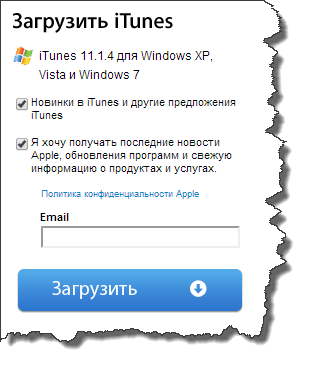
6. Теперь для удачного завершения операции вам осталось кликнуть на кнопку “Загрузить”. После нескольких секунд программа начнет скачиваться на ваш ПК (персональный компьютер), причем, совершенно, бесплатно.
Далее, установите программу, теперь вам осталось подключить свой iPhone, iPad, iPod к ПК и наслаждаться всеми возможностями Apple устройств.
BloodStroke на iOS (iPhone, iPad)
 BloodStroke – новая игра, в жанре “Беги, стреляй, убивай все, что движется”, вышла, совсем недавно, тридцатого января две тысячи четырнадцатого года. Игра стала дебютом, популярного, японского режиссёра – Джона Ву (известен такими работами как: “Миссия невыполнима”, “Без лица”).
BloodStroke – новая игра, в жанре “Беги, стреляй, убивай все, что движется”, вышла, совсем недавно, тридцатого января две тысячи четырнадцатого года. Игра стала дебютом, популярного, японского режиссёра – Джона Ву (известен такими работами как: “Миссия невыполнима”, “Без лица”).
Slender Rising 2 на iOS (iPad, iPhone)
 Slender Rising 2 – новая версия, очень популярной серии игр Slender. На iOS (iPad, iPhone) данное приложение вышло шестнадцатого января 2014 года, приложение – платное, стоит оно около ста пятидесяти рублей. Главный злодей игры – Slender Man – приблизительный перевод с английского – “Тонкий человек”, ваша главная задача, как игроку, выполнить все задания и при этом не попасть в лапы зловещего тонкого человека. Далее…
Slender Rising 2 – новая версия, очень популярной серии игр Slender. На iOS (iPad, iPhone) данное приложение вышло шестнадцатого января 2014 года, приложение – платное, стоит оно около ста пятидесяти рублей. Главный злодей игры – Slender Man – приблизительный перевод с английского – “Тонкий человек”, ваша главная задача, как игроку, выполнить все задания и при этом не попасть в лапы зловещего тонкого человека. Далее…
Как обновить iOS двумя способами
 Приветствую вас, уважаемые любители планшетных компьютеров.
Приветствую вас, уважаемые любители планшетных компьютеров.
В сегодняшней, небольшой заметке, мы поговорим с вами о том, как обновить iOS (как правильно это сделать) эта операционная система (6, 7), используется на всем мобильных устройствах, таких как: iPhone (2,3,4,5), iPad и iPod. Как и любая другая операционная система, iOS регулярно обновляется, новые версии, как правило, устраняют ошибки предыдущих версий, реже новая версия приносит и новый дизайн, например 7 версия. Например, последняя версия iOS 7 продемонстрировала нам обновленный дизайн, в минималистичном стиле. Многим, однако, новая версия операционной системы iOS 7 не понравилась. Но, как говорится: на вкус и цвет… Далее…
Grand Theft Auto (GTA): San Andreas на iOS (iPhone, iPad)
 San Andreas – одна из самых популярных и успешных игр популярной серии – GTA. Игра San Andreas была выпущена в две тысячи четвертом году, на, игровую консоль, PlayStation 2, спустя несколько месяцев, летом две тысячи пятого года, игра стала доступна для пользователей персональных компьютеров под управлением операционной системы Windows, и игровой консоли от Microsoft – Xbox. Далее…
San Andreas – одна из самых популярных и успешных игр популярной серии – GTA. Игра San Andreas была выпущена в две тысячи четвертом году, на, игровую консоль, PlayStation 2, спустя несколько месяцев, летом две тысячи пятого года, игра стала доступна для пользователей персональных компьютеров под управлением операционной системы Windows, и игровой консоли от Microsoft – Xbox. Далее…
Где можно загрузить анимированные, живые обои для Android
 Приветствую вас, уважаемые любители планшетных компьютеров.
Приветствую вас, уважаемые любители планшетных компьютеров.
Если вы являетесь счастливым обладателям гаджета на базе операционной системы Android, то наверняка знаете, что эта, замечательная, операционка поддерживает анимированные, динамичные обои. В этой статье пойдет речь о том где, на каких ресурсах вы сможете быстро и бесплатно загрузить себе живые обои для Android. Далее…
Простая установка Flash Player на Android
 Как известно большинство видео роликов в интернете работают, а именно воспроизводятся на вашем устройстве, благодаря технологии разработанной, популярной компанией — Adobe, технология называется Flash. И, совершенно логично, что планшетные компьютеры также должны поддерживать эту технологию, но это не совсем так, например iOS – операционная система Apple гаджетов, не поддерживает Flash, что немало огорчает пользователей iPhone и iPad. Далее…
Как известно большинство видео роликов в интернете работают, а именно воспроизводятся на вашем устройстве, благодаря технологии разработанной, популярной компанией — Adobe, технология называется Flash. И, совершенно логично, что планшетные компьютеры также должны поддерживать эту технологию, но это не совсем так, например iOS – операционная система Apple гаджетов, не поддерживает Flash, что немало огорчает пользователей iPhone и iPad. Далее…




